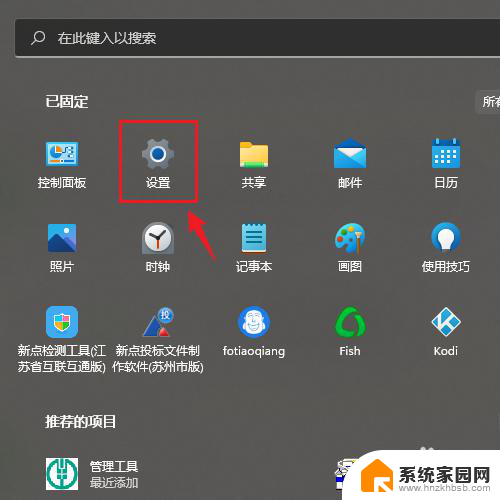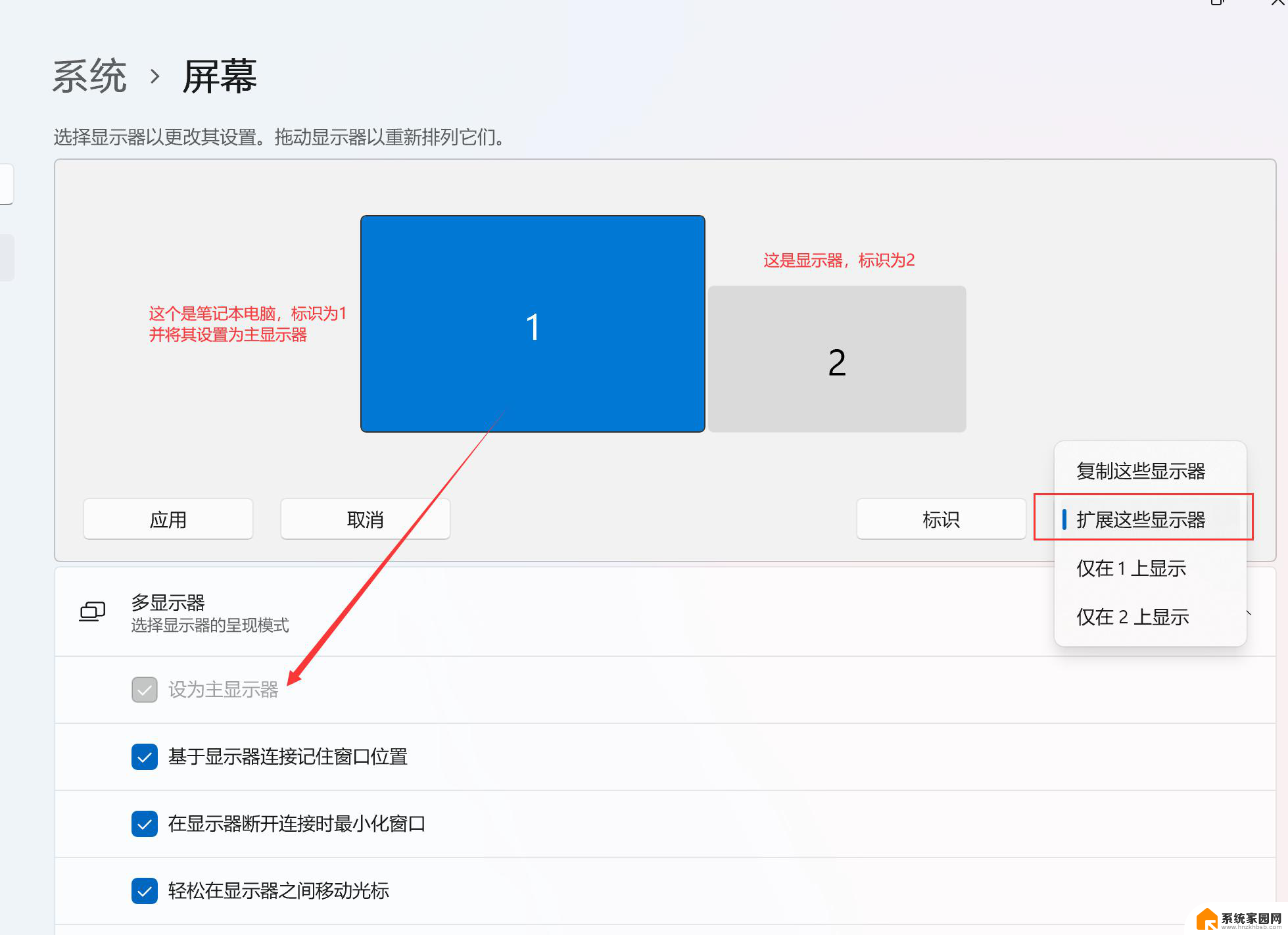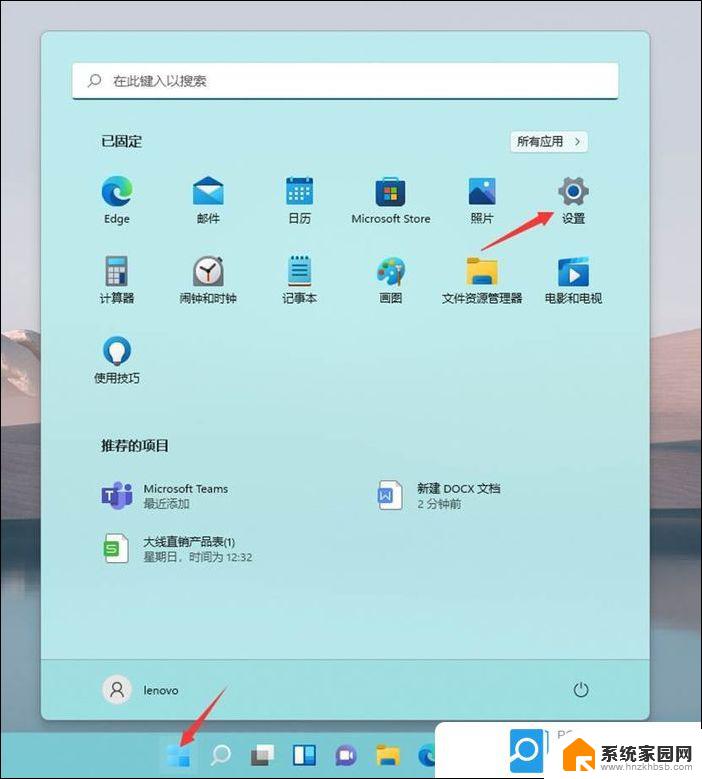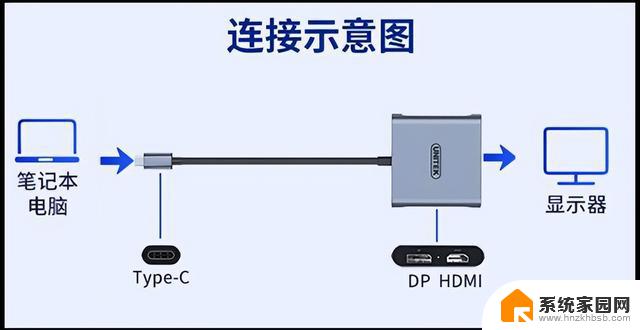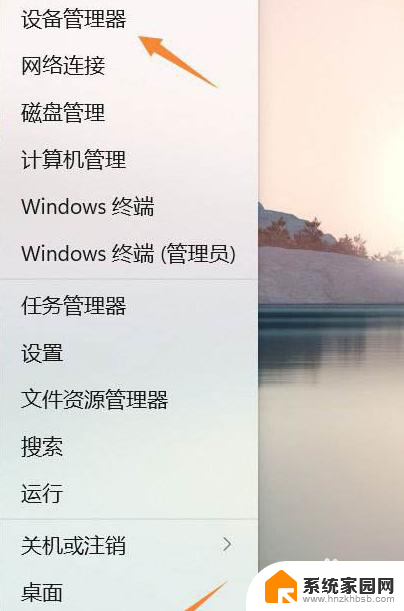win11怎么断开显示器的连接 Win11如何断开多台显示器连接
更新时间:2025-01-18 12:45:42作者:jiang
在使用Win11操作系统时,我们可能会遇到需要断开多台显示器连接的情况,在现代工作环境中,多显示器设置可以提高工作效率,但有时候也需要及时断开连接。那么在Win11中,如何快速便捷地断开多台显示器的连接呢?接下来我们将介绍一些简单的操作步骤,帮助您轻松实现断开多台显示器连接的目的。
具体方法:
1.在开始菜单中打开设置。
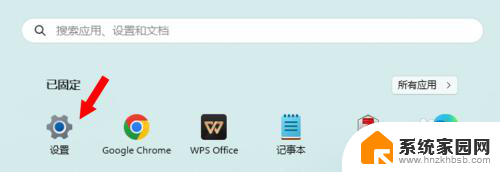
2.依次点击系统-屏幕。
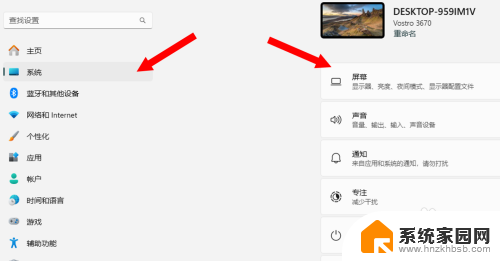
3.选中想要断开连接的屏幕,点击标识右侧下拉选项框。
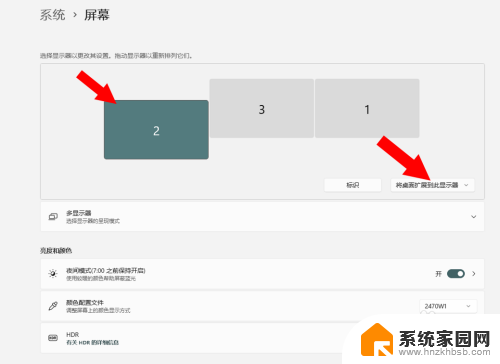
4.选择断开此显示器连接。
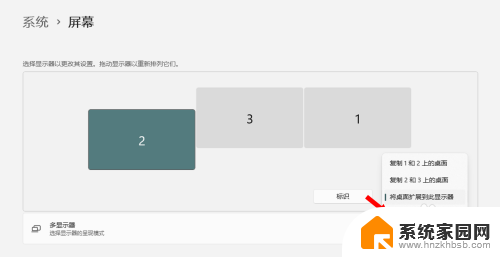
5.观察可以看到,计算机仍旧可以识别显示器。但已停止向选中屏幕输出图像。
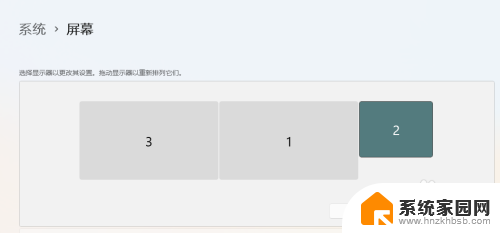
以上就是win11怎么断开显示器的连接的全部内容,如果有遇到这种情况,那么你就可以根据小编的操作来进行解决,非常的简单快速,一步到位。